
スマホで撮影した写真はなんか一味足りない…
そうだフィルター編集しよう!と編集画面を開くも、設定項目がありすぎ…
どの項目からフィルター編集すればいいんだよ!というインスタ映えをどん欲に求める事業者の皆さん、こんにちは。
フィルター編集は実はたった4つ設定するだけで写真がググンと映えはじめます↓
この記事ではそれぞれをどんな感じで設定していけばよいのか具体的に掘り下げていきますね。
フィルター編集アプリは【インスタ】のみで基本OK
写真を編集するスマホアプリはものすごく沢山の種類があります。
でも、基本的に他の編集アプリは必要なし!
インスタグラム内のフィルター編集機能だけで十分です。
トップインスタグラマーの方たちは複数のアプリを駆使して一枚の作品を作り上げますが…

そう、あくまで集客につながればいいのであって、究極的な映えは必要ないと考えています。
本業に時間をかけるべきであり、集客用の映えな写真に時間をかけるのは本来の姿ではない…はず!
だからと言って、撮影した写真をフィルター編集しないでそのまま投稿すると…
こんな感じで残念な感じになってしまいます…。
でも、ちょっとひと手間かけるだけで写真が歴然に変わります!

誰でも簡単!インスタ映えするフィルター編集4STEP.
全体的なフローは動画でも解説しています。
参考にしてみてください ↓
下記の順番通りにフィルター編集していくのが初心者さんにはおすすめ!
①明るさ
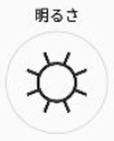
まず最初に写真全体の明るさを調整します。
左側にすると暗く。
右側にすると明るくなります。
②コントラスト
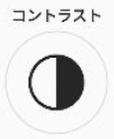
写真全体のコントラストを調節します。
コントラストというのは明るい部分と暗い部分の明暗の差ですね。
左側にすると写真全体が淡い感じに。
右側にすると写真全体がくっきり鮮やかになります。
③彩度
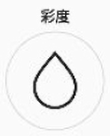
写真全体の彩度を調節します。
彩度は色の鮮やかさのことですね。
左側にすると色の鮮やかさがなくなります。
右側にすると写真全体が色鮮やかになります。
④シャープ
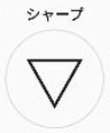
写真全体のシャープネスを調整します。
シャープは写真全体の輪郭を調整するものです。
デフォルト状態は一番左側から始まります。
スライドを右側にするほど写真全体の輪郭がクッキリ明確になってきます。
その他のフィルターはお好みで
インスタグラムのフィルター編集はその他の種類もありますよね。
その他の編集項目については個人に合わせて色々いじってみてみましょう!
個人的には
- 荒々しさには「ストラクチャー」
- ほんわかしたテイストは「暖かさ」
- 世界観を統一するには「色」
- 被写体を強調するには「ビネット」
この辺を被写体に合わせて追加、編集していますね。
撮影する被写体や演出したい写真の世界観によって使うフィルターは変わってきます!
ここが写真編集の奥深さですね。

まとめ
一眼レフで撮影した写真でも、編集なしと編集ありでは映え感が全く異なります。
カメラの性能は確かに大切ですが、編集というのも非常に大切なことなんですよね。
プロのカメラマンやインスタグラマーなら編集に超絶こだわるべきですが…

と。
だからと言って、編集なしで投稿するのはもったいなさすぎる!
なので、今回紹介しました
- 明るさ
- コントラスト
- 彩度
- シャープ
これだけでサクサク、映えな写真が出来上がるので、ぜひあなたの事業のSNS集客にお役立てください。





